水晶报表工具栏出现红叉叉无法打印导出等问题的解决方法
2010-05-12 10:18
435 查看
转:/article/4662247.html
常见场景:
使用WebForm方式开发水晶报表应用,在本机调试一切正常。但是发布到服务器上以后,报表可以正确显示。
但是工具栏上的图标却成了红叉叉,无法执行打印、导出操作,页面提示有脚本错误。
解决方法:
在此页面上点击右键,查看本页的HTML代码,查找export_over.gif (这就是那个导出图标的图片名称)
注意,这个地址不具有通用性,如果你显示的跟这个地址不一样,是完全正常的。
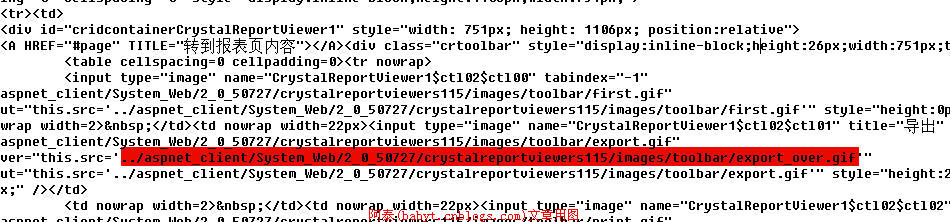
这个红色标注的地址,是使用“文件系统”建立网站时出现的,实际物理位置是:
C:/WINDOWS/Microsoft.NET/Framework/v2.0.50727/ASP.NETClientFiles/crystalreportviewers115
注意这个位置,因为你的项目打包的时候这个目录是不会被打进去的,所以你再按照此方式,查看本机调试正确的页面的HTML代码,找到对应的文件夹
将这个文件夹的文件/aspnet_client/System_Web/2_0_50727/crystalreportviewers115(你实际的可能与此不同) 整个拷贝到服务器上的对应位置即可。
一般情况下,是拷贝到 C:/inetpub/wwwroot 这个里面的对应目录里的
常见场景:
WebForm开发的水晶报表应用,本地调试正常,但是到了服务器上,工具栏可以正常显示,报表数据可以正常显示,唯一的问题就是图表的位置没有出现图,只是个红叉叉。
解决方法:
查看一下这个页面的HTML代码,在图表的位置,是类似于以下的一个图片
<img src="CrystalImageHandler.aspx?dynamicimage=cr_tmp_image_d587aabc-52c4-412b-b990-18dc8d0e8cb8.png" alt="图像" border="0" width="480px" height="288px" />
我们注意到CrystalImageHandler.aspx这个路径,是当前路径,但是该文件在我们的项目中又不存在。
查看能正常显示的图表项目的Web.config。会发现
<system.web>

<httpHandlers>
<add verb="GET" path="CrystalImageHandler.aspx" type="CrystalDecisions.Web.CrystalImageHandler, CrystalDecisions.Web, Version=11.5.3700.0, Culture=neutral, PublicKeyToken=692fbea5521e1304"/>
</httpHandlers>
</system.web>
这么一小节(你实际显示的跟这个版本可能会有所不同)。这个是添加图表后,程序自动在该配置文件中增加的一个httphandler。
出现此问题的原因多半是因为手工编辑web.config时,遗漏了这个部分。将你调试时使用的web.config的这一小节拷贝到发布机上即可。
常见场景:
使用WebForm方式开发水晶报表应用,在本机调试一切正常。但是发布到服务器上以后,报表可以正确显示。
但是工具栏上的图标却成了红叉叉,无法执行打印、导出操作,页面提示有脚本错误。
解决方法:
在此页面上点击右键,查看本页的HTML代码,查找export_over.gif (这就是那个导出图标的图片名称)
注意,这个地址不具有通用性,如果你显示的跟这个地址不一样,是完全正常的。
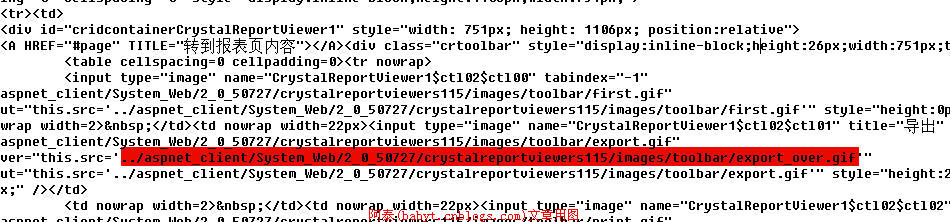
这个红色标注的地址,是使用“文件系统”建立网站时出现的,实际物理位置是:
C:/WINDOWS/Microsoft.NET/Framework/v2.0.50727/ASP.NETClientFiles/crystalreportviewers115
注意这个位置,因为你的项目打包的时候这个目录是不会被打进去的,所以你再按照此方式,查看本机调试正确的页面的HTML代码,找到对应的文件夹
将这个文件夹的文件/aspnet_client/System_Web/2_0_50727/crystalreportviewers115(你实际的可能与此不同) 整个拷贝到服务器上的对应位置即可。
一般情况下,是拷贝到 C:/inetpub/wwwroot 这个里面的对应目录里的
常见场景:
WebForm开发的水晶报表应用,本地调试正常,但是到了服务器上,工具栏可以正常显示,报表数据可以正常显示,唯一的问题就是图表的位置没有出现图,只是个红叉叉。
解决方法:
查看一下这个页面的HTML代码,在图表的位置,是类似于以下的一个图片
<img src="CrystalImageHandler.aspx?dynamicimage=cr_tmp_image_d587aabc-52c4-412b-b990-18dc8d0e8cb8.png" alt="图像" border="0" width="480px" height="288px" />
我们注意到CrystalImageHandler.aspx这个路径,是当前路径,但是该文件在我们的项目中又不存在。
查看能正常显示的图表项目的Web.config。会发现
<system.web>

<httpHandlers>
<add verb="GET" path="CrystalImageHandler.aspx" type="CrystalDecisions.Web.CrystalImageHandler, CrystalDecisions.Web, Version=11.5.3700.0, Culture=neutral, PublicKeyToken=692fbea5521e1304"/>
</httpHandlers>
</system.web>
这么一小节(你实际显示的跟这个版本可能会有所不同)。这个是添加图表后,程序自动在该配置文件中增加的一个httphandler。
出现此问题的原因多半是因为手工编辑web.config时,遗漏了这个部分。将你调试时使用的web.config的这一小节拷贝到发布机上即可。
相关文章推荐
- 水晶报表工具栏出现红叉叉无法打印导出等问题的解决方法
- 水晶报表工具栏出现红叉叉无法打印导出等问题的解决方法
- 水晶报表工具栏出现红叉叉无法打印导出等问题的解决方法
- VS2017出现LNK1104 无法打开文件gdi32.lib问题解决方法
- 在WIN10系统下运行VS2013编译成功后出现:无法启动程序“.exe” 系统找不到指定文件的问题的解决方法
- Visual Studio2010 出现“此时无足够的可用内存,无法满足操作的预期要求”问题的解决方法
- 关于OUTLOOK 2007邮件无法打印的问题解决方法
- Android百度地图导航出现无法起调问题的解决方法
- ffmpeg库在windows下编译出现无法链接的问题的解决方法
- 打印机驱动装上了,却无法正常打印的问题解决方法
- 安装itunes出现无法定位程序输入点(QTCF)的问题解决方法
- SAS 9.3 x64 导入导出Excel出现问题解决方法
- Android studio android device monitor(DDMS)无文件树及无法查看并导出data文件等一系列问题的解决方法
- 【游戏开发备注之三】GameCenter登陆出现“无法识别此游戏”问题的两种解决方法 推荐
- 在使用ifconfig命令时出现了无法安装的问题,解决方法
- (word导出问题)解决:服务器出现意外情况。 (异常来自 HRESULT:0x80010105 (RPC_E_SERVERFAULT))的解决方法
- Windows8经常出现无响应且无法关闭的问题解决方法
- BI publisher 安装完出现 “由于宏安全设置,无法找到宏或宏被禁用”的问题解决方法
- 使用libtomcrypt时候出现无法找到rijndael_enc_desc问题解决方法
- MFC采用MSComm控件通信时,出现error LNK2001:无法解析的外部符号问题的解决方法
